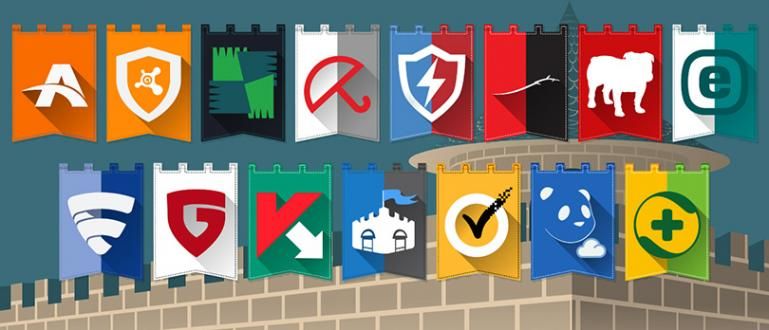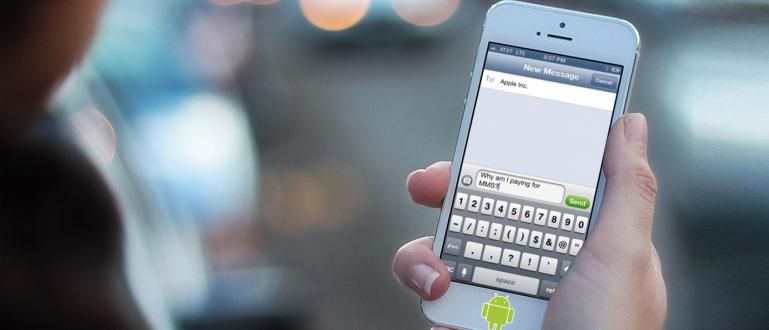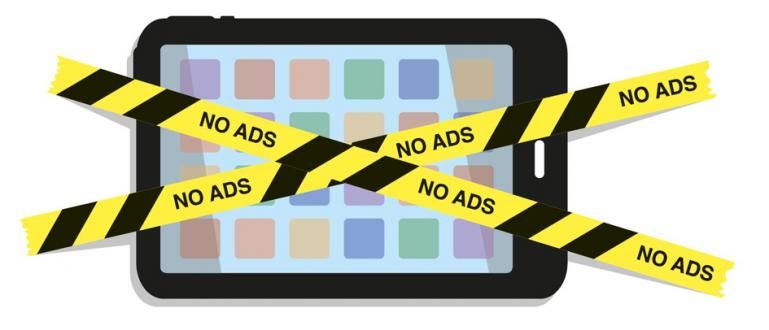ইউটিউব থেকে গ্যালারিতে ভিডিওগুলি কীভাবে সংরক্ষণ করা যায় তা আসলে একটি অ্যাপ্লিকেশন সহ বা ছাড়াই করা যেতে পারে, আপনি জানেন! এখানে সম্পূর্ণ ইউটিউব ভিডিও কীভাবে সংরক্ষণ করবেন তা দেখুন!
কীভাবে ইউটিউব থেকে গ্যালারিতে ভিডিও সংরক্ষণ করবেন হয়তো আপনি এটি প্রায়শই শুনেছেন, কিন্তু ইতিমধ্যে এটি কীভাবে করবেন তা জানেন?
তারপরও প্ল্যাটফর্ম YouTube অনলাইন স্ট্রিমিংয়ের ধারণা বহন করে, কিন্তু বাস্তবে আপনি এটি লাইভ দেখতে পারেন অফলাইন প্রথমে ভিডিওটি ডাউনলোড করে।
প্রকৃতপক্ষে, এই কৌশলটি প্রায়শই ব্যবহারকারীরা বেছে নিয়েছেন কারণ এটি ইন্টারনেট কোটায় আরও দক্ষ বলে প্রমাণিত হয়েছে।
ঠিক আছে, আপনারা যারা এটি করতে আগ্রহী তাদের জন্য, এখানে Jaka কীভাবে অতিরিক্ত অ্যাপ্লিকেশন ব্যবহার করে বা ছাড়াই গ্যালারিতে ইউটিউব ভিডিওগুলি সংরক্ষণ করবেন সে সম্পর্কে আলোচনা করেছেন।
কীভাবে ইউটিউব ভিডিওগুলি অ্যাপ সহ এবং ছাড়া গ্যালারিতে সংরক্ষণ করবেন
ফেসবুকের ভিডিওগুলি কীভাবে ডাউনলোড করতে হয় বা কীভাবে ইউটিউব থেকে ল্যাপটপে ভিডিওগুলি সংরক্ষণ করতে হয়, তেমনি কীভাবে ইউটিউব থেকে ল্যাপটপ বা সেলফোনে ভিডিওগুলি সংরক্ষণ করবেন তারও বেশ কয়েকটি বিকল্প রয়েছে।
অন্তত দুটি আছে কিভাবে গ্যালারিতে ইউটিউব ভিডিও সংরক্ষণ করবেন আপনি যা করতে পারেন, যেমন অ্যাপ্লিকেশন সহ এবং অতিরিক্ত অ্যাপ্লিকেশন ছাড়াই।
এখানে ApkVenue উভয় বিষয়ে আলোচনা করবে যাতে আপনি বেছে নিতে পারেন কোনটি ব্যবহার করা বেশি কার্যকর।
কিভাবে অ্যাপ্লিকেশন ছাড়াই ইউটিউব থেকে গ্যালারিতে ভিডিও সংরক্ষণ করবেন
কিভাবে একটি অ্যাপ্লিকেশন ছাড়াই গ্যালারিতে ইউটিউব ভিডিও ডাউনলোড করবেন, অবশ্যই, অনেক লোকের প্রাথমিক ডোনা যারা এই অ্যাপ্লিকেশনটি ইনস্টল করতে বিরক্ত করতে চান না।
আরও ব্যবহারিক হওয়ার পাশাপাশি, আপনারা যারা 4GB র্যাম অ্যান্ড্রয়েড সেলফোন ব্যবহার করেন, এই পদ্ধতিটি আপনার সেলফোনকে ধীরগতির না করার নিশ্চয়তাও দেয়। মহান, তাই না?
1. অফিসিয়াল অ্যাপ (ইউটিউব অ্যাপ) থেকে কীভাবে ইউটিউব ভিডিও সংরক্ষণ করবেন
ইউটিউব থেকে ভিডিও সংরক্ষণ করার প্রথম পদ্ধতি YouTube অ্যাপ ব্যবহার করে যা সাধারণত আপনার অ্যান্ড্রয়েড বা আইফোন সেলফোনে ইনস্টল করা আছে যা আপনার কাছে আছে।
এটার অস্তিত্ব নেই বা না থাকলে আপডেট, আপনি নীচের লিঙ্কের মাধ্যমে এটি পেতে পারেন.
 Google Inc. ভিডিও ও অডিও অ্যাপস। ডাউনলোড করুন
Google Inc. ভিডিও ও অডিও অ্যাপস। ডাউনলোড করুন সর্বশেষ ইউটিউব অ্যাপ্লিকেশন নিজেই ইতিমধ্যে আছে ডাউনলোড বৈশিষ্ট্য যা আপনাকে করতে দেয় সংরক্ষণ অ্যাপে ইউটিউব ভিডিও এবং ইন্টারনেট নেটওয়ার্ক ছাড়াই দেখুন।
পদক্ষেপ নিজেদের জন্য বেশ সহজ, দল. আপনারা যারা জানেন না, চলুন দেখে নেই কিভাবে ভিডিও সরানো যায় অফলাইন ইউটিউব থেকে গ্যালারিতে অনুসরণ
ধাপ 1 - আপনার প্রিয় YouTube ভিডিও সংরক্ষণ করুন
- প্রথমে, আপনি কোন YouTube ভিডিও সংরক্ষণ করতে চান তা নির্ধারণ করুন। তারপরে আপনি কেবল বিকল্পটিতে আলতো চাপুন ডাউনলোড করুন যা নিচের ছবিতে দেখানো ভিডিও শিরোনামের নীচে অবস্থিত।

ধাপ 2 - YouTube ভিডিও সংরক্ষণ প্রক্রিয়া সম্পূর্ণ হওয়ার জন্য অপেক্ষা করুন
আপনি এটি চাপলে, বিকল্পটি স্বয়ংক্রিয়ভাবে নীল হয়ে যাবে এবং পড়বে ডাউনলোড হচ্ছে. ডাউনলোড প্রক্রিয়া দেখতে, আপনি শুধু বিকল্প আলতো চাপুন দেখুন, দল।
ইউটিউবে যে ভিডিওগুলো হয়েছেসংরক্ষণ এই দেখা যেতে পারে অফলাইন 30 দিনের জন্য আবেদনে। সেই সময়ের পরে, আপনাকে এটি আবার দেখতে সক্ষম হওয়ার জন্য এটি আপডেট করতে হবে।

ধাপ 3 - YouTube ভিডিও চালানো যাবে নাডাউনলোড করুন আবেদন
যেহেতু এটি অফিসিয়াল, আপনি কিছু ভিডিও ডাউনলোড করতে পারবেন না, যেমন মিউজিক ভিডিও এবং কপিরাইট সম্পর্কিত ইত্যাদি।
তবে দৃশ্যত, এখন ইউটিউব সরাসরি মিউজিক ভিডিও সংরক্ষণ করার বিকল্প দিয়েছে অফলাইন বৈশিষ্ট্যের মাধ্যমে ইউটিউব প্রিমিয়াম যা পেমেন্ট অপশনের মাধ্যমে পাওয়া যাবে।

এটা সত্যিই সহজ, ঠিক আছে, উপরের অ্যাপ্লিকেশন ছাড়াই কীভাবে ইউটিউব থেকে ফোনের গ্যালারিতে ভিডিও সংরক্ষণ করবেন? আসুন, এখন আপনার চেষ্টা করার পালা!
2. কিভাবে সংরক্ষণ SaveFrom.net সহ গ্যালারিতে YouTube ভিডিও
দ্বিতীয়ত, ইউটিউব থেকে গ্যালারিতে ভিডিও সংরক্ষণ করার একটি উপায়ও রয়েছে ডব্লিউএল অতিরিক্ত অ্যাপ্লিকেশন ছাড়াই, যেখানে আপনি কেবল যান অনলাইন টুল যা নাম SaveFrom.net, দল।
যদিও আসলে আছে এসএস দিয়ে ইউটিউব থেকে গ্যালারিতে ভিডিও কীভাবে সংরক্ষণ করবেন (ইউটিউব ভিডিওর ইউআরএলে "ss" যোগ করা), কিন্তু এই পদ্ধতিটি অনেক লোকের দ্বারা কম চাওয়া হয় বলে মনে হয় না।
তাই আপনি গ্যালারির মাধ্যমে ইন্টারনেট ছাড়াই এটি দেখতে পারেন, এটি স্থানান্তর করতে পারেন এবং এমনকি অন্যান্য ডিভাইসে ভাগ করতে পারেন, আপনি জানেন।
এই পদ্ধতিটি YouTube ভিডিওগুলি সংরক্ষণ করার জন্যও কার্যকর যা আপনি শুধুমাত্র প্রিমিয়াম বৈশিষ্ট্যের মাধ্যমে উপভোগ করতে পারেন৷ কিন্তু মনে রাখবেন, এটি বুদ্ধিমানের সাথে এবং দায়িত্বের সাথে ব্যবহার করুন, দল।
ধাপ 1 - YouTube ভিডিও URL কপি করুন
আপনি যে ইউটিউব ভিডিওটি সংরক্ষণ করতে চান তা নির্বাচন করুন এবং তারপরে বিকল্পটিতে আলতো চাপুন শেয়ার করুন শিরোনামের নীচে অবস্থিত।
এর পরে বিকল্পটি নির্বাচন করুন লিংক কপি করুন YouTube ভিডিও URL কপি করতে ক্লিপবোর্ড আপনার অ্যান্ড্রয়েড ফোন বা আইফোনে।

ধাপ 2 - SaveFrom.net সাইটে যান
তারপর আপনি শুধু অ্যাপ্লিকেশন খুলুন ব্রাউজার ভিতরে স্মার্টফোন, উদাহরণ স্বরূপ গুগল ক্রম এবং সাইট খুলুন SaveFrom.net (//id.savefrom.net/) যা আপনি এই "ss" পদ্ধতির সাথেও পরিচিত।
এখানে আপনি শুধু YouTube ভিডিও URLটি পেস্ট করুন যা আপনি আগে কপি করেছেন এবং SaveFrom.net সাইটটি স্বয়ংক্রিয়ভাবে প্রক্রিয়া করার জন্য অপেক্ষা করুন৷

ধাপ 3 - সংরক্ষণ ইউটিউব থেকে গ্যালারিতে ভিডিও
অবশেষে, আপনাকে ভিডিও ফর্ম্যাট এবং রেজোলিউশনের বেশ কয়েকটি পছন্দ দেখানো হবে যা আপনার প্রয়োজন অনুসারে নির্বাচন করা যেতে পারে। গ্যালারিতে YouTube ভিডিও সংরক্ষণ করতে, আপনি শুধু আলতো চাপুন ডাউনলোড.
SaveFrom.net স্বয়ংক্রিয়ভাবে YouTube থেকে ভিডিও সংরক্ষণ করবে এবং সেগুলিকে আপনার গ্যালারিতে সংরক্ষণ করবে।
বড় ভিডিও ফাইল ডাউনলোড করার সময় নিশ্চিত করুন যে আপনার একটি ইন্টারনেট কোটা আছে বা আপনি একটি ওয়াইফাই নেটওয়ার্কের সাথে সংযুক্ত আছেন।

ওহ হ্যাঁ, আপনারা যারা জানতে চান তাদের জন্য কিভাবে YouTube GO থেকে গ্যালারিতে ভিডিও সংরক্ষণ করবেন, আপনি সত্যিই উপরের পদক্ষেপগুলি অনুসরণ করতে পারেন৷
কিভাবে অ্যাপস দিয়ে ইউটিউব থেকে গ্যালারিতে ভিডিও সেভ করবেন
যদি উপরের দুটি পদ্ধতিতে কোনো অতিরিক্ত অ্যাপ্লিকেশনের প্রয়োজন না হয়, তবে এই একটি পদ্ধতিটি বিশেষত আপনার মধ্যে যারা তাদের সেলফোনে YouTube ভিডিও ডাউনলোড অ্যাপ্লিকেশনটি ইনস্টল করার জন্য একটু মেমরি স্পেস দিতে ইচ্ছুক তাদের জন্য।
হ্যাঁ! এই সময় জাকা আপনাকে অতিরিক্ত অ্যাপ্লিকেশন, গ্যাং সহ ইউটিউব থেকে গ্যালারিতে ভিডিওগুলি কীভাবে সংরক্ষণ করতে হয় তার একটি টিউটোরিয়ালও দেবে।
এখানে ApkVenue অ্যাপ্লিকেশনটির সাহায্য ব্যবহার করবে টিউবমেট যেটি সবচেয়ে জনপ্রিয় এবং সেরা YouTube ডাউনলোড অ্যাপগুলির মধ্যে একটি।
এই অ্যাপ্লিকেশন প্রকৃতপক্ষে প্লে স্টোরে আর উপলব্ধ নেইতাই আপনি নিম্নলিখিত লিঙ্কের মাধ্যমে এটি ডাউনলোড করতে পারেন:
 অ্যাপস ডাউনলোডার এবং ইন্টারনেট ডাউনলোড
অ্যাপস ডাউনলোডার এবং ইন্টারনেট ডাউনলোড ঠিক আছে, ডাউনলোড এবং ইনস্টলেশন প্রক্রিয়া সফল হওয়ার পরে, আপনি নীচের অ্যাপ্লিকেশন সহ গ্যালারিতে কীভাবে YouTube ভিডিওগুলি সংরক্ষণ করবেন তার পদক্ষেপগুলি দেখতে পারেন।
ধাপ 1 - ইউটিউব ভিডিও অনুসন্ধান করুন এবং খুলুন
প্রথমত, আপনি কোন YouTube ভিডিও ডাউনলোড করতে চান তা খুঁজে বের করতে হবে।
যদি তাই হয়, যথারীতি ভিডিও খুলুন।

ধাপ 2 - YouTube ভিডিও রেজোলিউশন চয়ন করুন
ইউটিউব ভিডিওটি সফলভাবে খোলা হয়ে গেলে, আপনি আইকনটিও পাবেন 'ডাউনলোড' নীচের ডান কোণে লাল। বোতামে ক্লিক করুন।
এই পর্যায়ে, আপনি যে ইউটিউব ভিডিও রেজোলিউশন চান তা নির্বাচন করুন এবং MP4 ভিডিও বিন্যাস নির্বাচন করতে ভুলবেন না।

ধাপ 3 - YouTube ভিডিও ডাউনলোড করুন
রেজোলিউশন নির্বাচন করার পরে, গ্যালারিতে YouTube ভিডিও সংরক্ষণ করতে, আপনি আইকন নির্বাচন করুন 'ডাউনলোড' রঙিন লাল।
ডাউনলোড প্রক্রিয়া দেখতে, থাকুন বাম দিকে সোয়াইপ করুন এবং এটি শেষ হওয়ার জন্য অপেক্ষা করুন।

এটা হয়ে গেছে! এখন আপনি এইচপি গ্যালারি চেক করতে পারেন এবং ভিডিওটি দেখা যাবে অফলাইন.
ইউটিউব ভিডিও অফলাইনে দেখার জন্য আপনার যদি সেরা ভিডিও প্লেয়ার অ্যাপ্লিকেশনের প্রয়োজন হয় তবে আপনি নিম্নলিখিত নিবন্ধটি পড়তে পারেন: সেরা ভিডিও প্লেয়ার অ্যাপ 2020.
 প্রবন্ধ দেখুন
প্রবন্ধ দেখুন ঠিক আছে, এগুলি হল কিছু পদ্ধতি এবং ইউটিউব থেকে ভিডিওগুলিকে আপনার মোবাইল গ্যালারিতে সংরক্ষণ করার উপায় যা আপনি অতিরিক্ত অ্যাপ্লিকেশন ছাড়াই বা অ্যাপ্লিকেশন সহ সহজেই করতে পারেন৷
আপনি যদি খুঁজছেন তবে উপরের পদক্ষেপগুলিও অনুসরণ করা যেতে পারে কিভাবে ইউটিউব থেকে আইফোন গ্যালারিতে ভিডিও সংরক্ষণ করবেন, দল।
উপরের পদ্ধতিগুলির মধ্যে কোনটি আপনার প্রিয়? আসুন, নীচের মন্তব্য কলামে আপনার মতামত লিখুন এবং পরবর্তী জাকা নিবন্ধে দেখা হবে। শুভকামনা!
এছাড়াও সম্পর্কে নিবন্ধ পড়ুন YouTube বা থেকে অন্যান্য আকর্ষণীয় নিবন্ধ স্ট্রিটরেট.